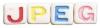Bir kadın ve kıdemli babası.
Resim Kredisi: maymunbusinessimages/iStock/Getty Images
Fan hızı, dizüstü bilgisayarınızın performansının bir arka plan öğesidir - gürültü veya tehlikeli ısı artışı dikkatinizi çekene kadar. Daha yüksek fan hızları soğutmayı iyileştirirken daha düşük hızlar daha az gürültülüdür. Özel dizüstü bilgisayarınızın tasarımına bağlı olarak, dizüstü bilgisayar fanınızın nasıl çalıştığı üzerinde biraz kontrol sahibi olabilirsiniz. BIOS ayarları, işletim sistemi güç profilleri veya üçüncü taraf fan kontrolü aracılığıyla etkinleştirilir yazılım.
Fan Hızını Ayarlama Nedenleri
Dizüstü bilgisayarınızı serin tutmak, çalışmayı iyileştirmenin ve ömrünü uzatmanın ihtiyatlı bir yoludur. Isı, özellikle işlemciye ağır yük bindiren yazılımlar kullanıldığında, dizüstü bilgisayar makineleri tarafından üretilir. Fanı sürekli olarak tam hızda çalıştırmak için sistem ayarlarını geçersiz kılmak, genel sıcaklıkları daha uzun süre daha düşük tutabilir. Isı artışı dikkate alınmadığında, fan hızını azaltmak gürültüden kaynaklanan dikkat dağınıklığını azaltabilir.
Günün Videosu
BIOS'ta Fan Hızını Ayarlayın
Dizüstü bilgisayarınızın temel giriş/çıkış sistemi, Windows 8.1 veya Linux gibi çalışan işletim sisteminin altında bilgisayarın çalışmasına izin veren temel düzey işletim sistemidir. Dizüstü bilgisayarınızı başlatırken, üzerinde belirtilen uygun tuşa basarak BIOS ayarlarına erişebilirsiniz. ekran, genellikle "Sil", "Escape" veya "F10". Fan kontrolü, gelişmiş bir kurulum veya konfigürasyonda olacaktır alt menü. Bilgisayarınızın markasına ve modeline bağlı olarak, sistem kontrolünü devre dışı bırakabilir ve fanınızı varsayılan olarak tam hızda çalışmaya zorlayabilirsiniz.
Windows Güç Planı Ayarlarını Kullanma
Bazı dizüstü bilgisayarlarda yerleşik olarak ısı sensörleri ve fan denetleyicileri bulunur. Windows Güç Planı ayarlarınızda fan kontrol modlarını seçebilirsiniz. Bildirim alanındaki güç simgesini seçin ve "Diğer güç seçenekleri"ni tıklayın. "Plan ayarlarını değiştir"i ve ardından "Gelişmiş gücü değiştir"i tıklayın. ayarları." İşlemci güç yönetimi alt menüsünde, dizüstü bilgisayarınızda ısı varsa, "Sistem soğutma ilkesi" seçeneğini bulacaksınız. sensörler. "Aktif"i seçmek, fanınızı daha düşük sıcaklıklarda daha sık çalıştırır; "Pasif", dizüstü bilgisayar daha yüksek bir sıcaklığa ulaşana kadar fanı kapalı bırakır.
Üçüncü Taraf Fan Kontrolü
Isı sensörlü ve fan denetleyicili dizüstü bilgisayarlar, sistem sıcaklığını izlemek ve fan hızını kontrol etmek için üçüncü taraf yardımcı yazılımları da kullanabilir. SpeedFan ve Asus FanXpert+ (Windows için) ve smcFanControl (MacBook'lar için) gibi programlar, dizüstü bilgisayarınızdaki sıcaklık sensörlerinin durumunu izlemek ve fan hızını ve aktivasyon noktalarını kontrol etmek için. Fan kontrol yazılımı, sıcaklık değişikliklerine yanıt vermek için darbe genişliği modülasyonlu voltajlar kullanan 4 pimli fanlardan yararlanır. Tüm dizüstü bilgisayarlarda kontrol edilebilir fanlar yoktur.